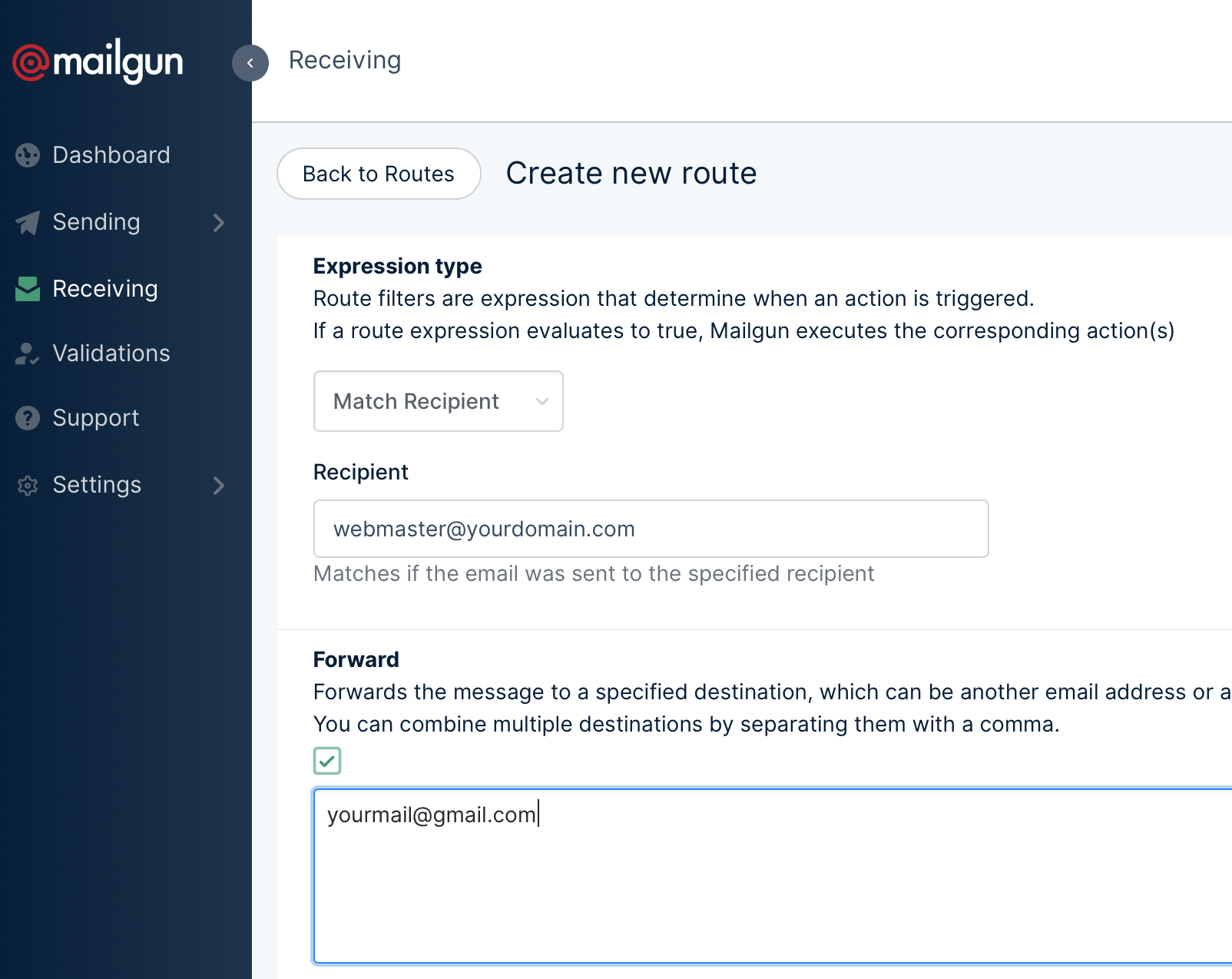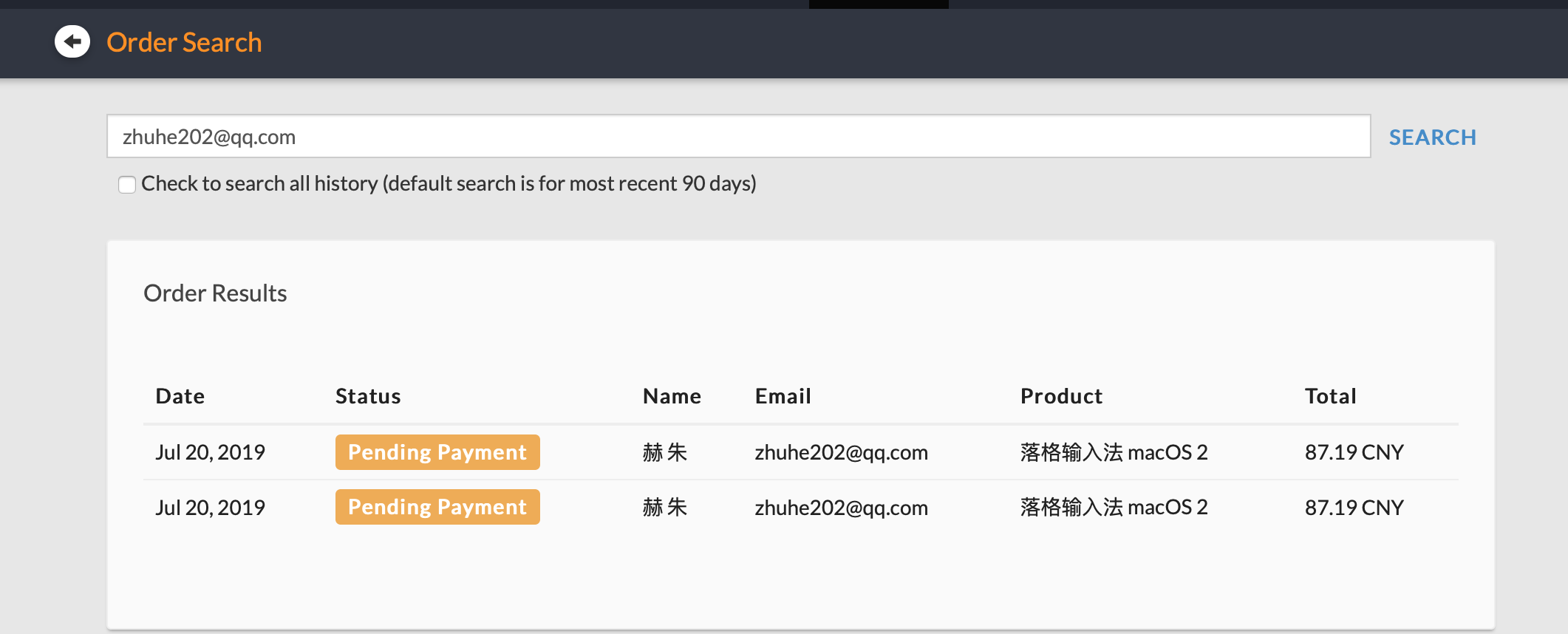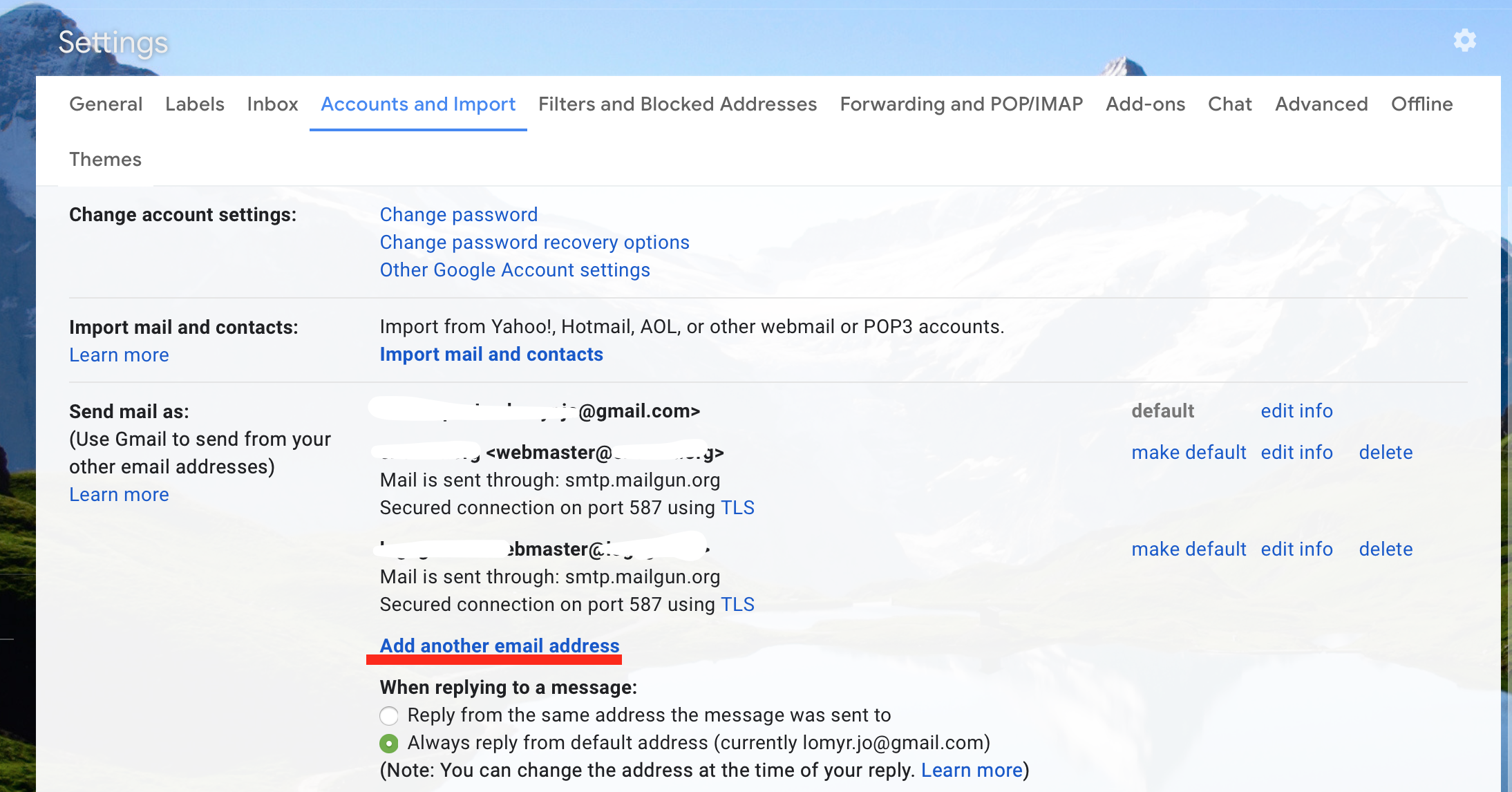这篇文章现在已经失效了,因为 Mailgun 不再提供免费额度,且把文中使用的必要功能“收件路由”设置为了高级用户功能不再免费提供,我换了另一家网站来实现域名邮箱,见:当 Mailgun 不再免费,你如何安置你的域名邮箱?
创建一个网站很容易,但要有一个和自己域名关联的邮箱地址 域名邮箱,似乎比较麻烦。对于中国站长来说,“QQ 域名邮箱” 似乎是唯一的选择,当然如果付费使用,那么使用 Gmail 提供的域名邮箱也是非常好的,可对于个人站长来说,仅仅用于少量验证的 “webmaster@yourdomain.com” 邮箱真的不值得持续为它付费(何况价格还很高)。
现在我们就来试试通过 Mailgun 创建免费的域名邮箱。
注册一个账号
首先,你需要到 https://www.mailgun.com 注册一个账号来使用他们的服务,好消息是新用户只要验证了付款信息,就可以得到免费套餐,并不需要付费。免费套餐每月有 10000 封邮件的额度,对于个人站长来说,太足够了,对吧?
添加路由规则
总之, Mailgun 实际上是一款提供高度灵活 API 的邮件代发服务——当然他们也可以帮你收邮件。现在我们到后台的“Receiving”页面,点击右上角的“Create Route”来添加一条路由,匹配规则选择“Match Recipient”,内容就是你的域名邮箱地址;下方勾选“Forward”,内容就填你现在在用的个人地址,比如一个 Gmail 邮箱。
注意,这里添加转发地址不需要验证,直接就能生效。
如上图所示,其他地方均留空默认即可。
底部点击创建后,需要到左侧重新点击“Receiving”才能返回查看列表:
添加域名绑定
现在,转发规则已经完成,但你还不能直接给这个地址发邮件,因为你的邮局无法找到它,我们到“Sending”→“Domain”页面,点击右上角的“Add New Domain”,输入你的域名裸域,Mailgun 会提示你再考虑一下要不要用子域名,不用管它,其他默认,点击“Add Domain”即可。
添加好了域名,Mailgun 就会给你一些对应的解析条目添加到你的域名解析列表里,这里就不再赘述,按照提示的内容一条一条全部添加即可。添加后回来点击页面底部验证按钮,要点击两次才能成功验证。
添加 Gmail 别名
现在,实际上你已经可以使用你的 Gmail 收取你域名邮箱的邮件了——所有发送给你域名邮箱的邮件都会自动转发给你设定在路由规则里的个人邮箱。
Mailgun 的免费套餐中,10000 额度对应的实际上是发送的数量,收取邮件是不计算的。
不过,如果你想要让你的Gmail以这个域名邮箱的身份发送邮件,我们还要再做一步。
在 Mailgun 的“Sending”→“Domain Settings”页面下,选择“SMTP credentials”标签页,点击右上角“New SMTP User”,用户名填“webmaster”,创建后右上角会提示你一个一次性密码,先不要动,稍后备用。
打开你的Gmail 网页版,选择“Settings”→“Accounts and Import”标签页:
选择“Add another email address”,服务器填 smtp.mailgun.org ,名字你自己起一个好记的相当于“备注”,用户名就是 webmaster@yourdomain.com ,密码就是 Mailgun 页面右上角那个一次性密码,其他默认,点下一步,Gmail 会给你这个邮箱发送验证码——显然,这个邮件会直接转发回你的 Gmail 邮箱,在里边找到验证码回来填入点确定就好了。
当然,你也可以直接点击邮件中的验证链接,没毛病。
这下,你就可以在用 Gmail 发送邮件时选择这个域名邮箱地址进行发送了。
参考文献
本文由 落格博客 原创撰写:落格博客 » 使用 Mailgun 创建你的免费域名邮箱
转载请保留出处和原文链接:https://www.logcg.com/archives/3245.html